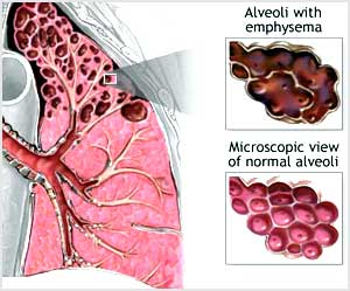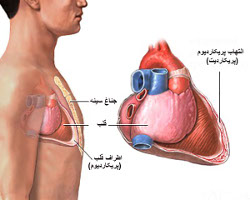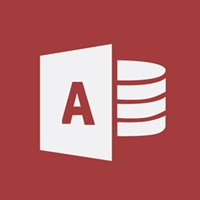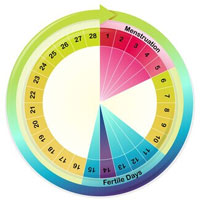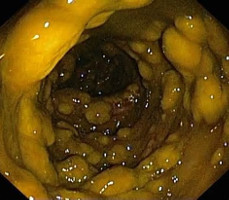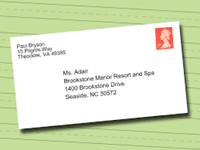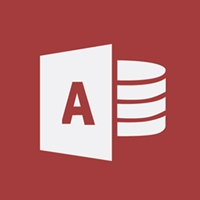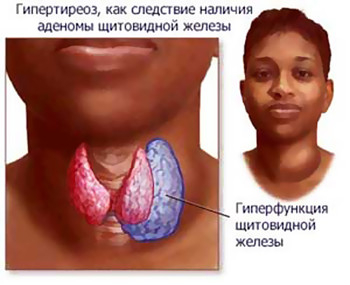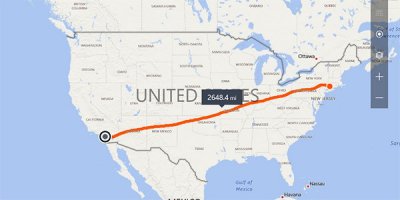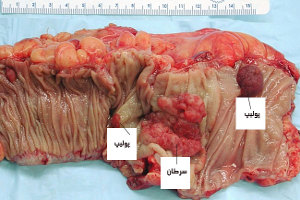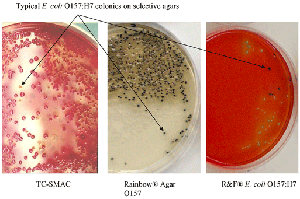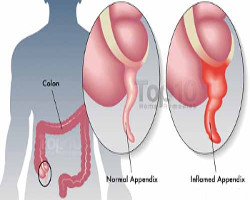آموزش فرمول نویسی پیشرفته در اکسل /بخش نوزدهم
آموزش فرمول نویسی پیشرفته در اکسل
آموزش فرمول نویسی پیشرفته در اکسل :در این مطلب تغییراتی به مثال درس قبلی اضافه نموده ایم و به حل چند مسئله در این مثال خواهیم پرداخت. برای یادگیری بهتر فایل نمونه را دانلود نمایید.
هنگامی که صفحه گسترده ما را دانلود کردید، فایل را در اکسل یا یکی دیگر از برنامه های صفحه گسترده باز کنید. در این فایل صفحه گسترده به مثال درس های قبلی، برگه جدیدی برای حمل و نقل، همراه با اطلاعاتی در مورد گزینه های حمل و نقل و هزینه های آن اضافه کردیم.
فرمول if در اکسل ، فرمول vlookup در اکسل
چه می خواهیم انجام دهیم؟
ما باید از گزینه حمل و نقل در سلول E6 استفاده کنیم تا به طور خودکار هزینه حمل و نقل برای سلول E7 را به دست آوریم. ما می توانیم از فرمول vlookup در اکسل برای انجام این کار به صورت خودکار استفاده کنیم.
آموزش فرمول نویسی پیشرفته در اکسل
فرمول vlookup در اکسل در واقع مشابه تابع VLOOKUP در درس هفدهم می باشد. علامت برابر (=)، نام تابع و یک پرانتز باز تایپ می کنیم:
) VLOOKUP =
در مرحله بعدی، آرگومان هایمان را اضافه خواهیم کرد. اولین آرگومان به VLOOKUP می گوید که چه چیزی باید جستجو کند. در مثال برای جستجو گزینه حمل و نقل، از سلول E6 در این فرمول استفاده می کنیم.
VLOOKUP (E6 =
آرگومان دوم به VLOOKUP می گوید که در چه محدوده ای اولین آرگومان را جستجو کند. در مثال، جستجو باید در محدوده سلولی A2: B4 در برگه حمل و نقل انجام شود.

تعدادی سلول اضافی، به محدوده سلولی اضافه میکنیم تا در صورت افزایش گزینه های حمل و نقل، تابع با مشکل روبرو نشود.
VLOOKUP (E6, Shipping!A2:B10=
در نهایت، ما آرگومان سوم و چهارم را اضافه خواهیم کرد. در این مثال، هزینه حمل و نقل در ستون B (ستون دوم) است، بنابراین آرگومان سوم ما ۲ است. و چون ما به محاسبه دقیق نیاز داریم، آرگومان چهارم FALSE است.
(VLOOKUP(E6, Shipping!A2:B10, 2, FALSE=
فرمول را در سلول E7 صورت حساب وارد کنید و Enter را فشار دهید تا نتیجه را ببینید.

اگر فرمول را به درستی تایپ کنید، قیمت حمل و نقل صحیح باید ظاهر شود: ۹.۹۹ دلار. اگر می خواهید مطمئن شوید که فرمول شما درست کار می کند، گزینه حمل و نقل در سلول E6 را از ۳ روز به ۲ روز تغییر دهید. هزینه حمل و نقل باید از ۹.۹۹ دلار به ۱۳.۹۹ دلار تغییر کند.
حتما گزینه حمل و نقل را دقیقا همانطور که در برگه ظاهر می شود تایپ کنید، در غیر این صورت تابع VLOOKUP به درستی کار نخواهد کرد.
اگر خریداران حداقل ۱۰۰ دلار خرید کنند، باید تخفیف هزینه حمل و نقل استاندارد ( ۵.۹۹ دلار ) را نسبت به کل هزینه سفارش خود دریافت کنند.
همانطور که از درس شانزدهم به یاد دارید، ما از فرمول if در اکسل ، برای تغییر هزینه حمل و نقل به ۰ دلار در صورتی که هزینه سفارش حداقل ۱۰۰ دلار باشد استفاده کردیم. در این مثال، اگر سفارش حداقل ۱۰۰ دلار باشد، ما آن را به مبلغ ۵.۹۹ دلار می رسانیم که هزینه حمل و نقل استاندارد است. این به این معنی است که حمل و نقل استاندارد رایگان خواهد بود و گزینه های حمل و نقل گران تر نیز تخفیف ۵.۹۹ دلار دریافت خواهند کرد.
فرمول جدید ما به مجموع سفارش در سلول E5 نگاه می کند تا ببیند آیا مجموع مقادیر، برابر یا بیشتر از ۱۰۰ است یا خیر، بنابراین اولین آرگومان ما E5> = 100 خواهد بود.
IF (E5> = 100=
آرگومان دوم در صورتی که شرط درست باشد عمل خواهد کرد ، در مثال اگر شرط برقرار باشد هزینه حمل و نقل استاندارد (۵.۹۹) را دریافت خواهند کرد. از آنجایی که اعتبار از هزینه کلی سفارش کاهش می یابد، ما آن را به صورت عدد منفی می نویسیم: ۵.۹۹-
IF(E5>=100,-5.99=
آرگومان سوم زمانی که شرط نادرست است، عمل خواهد کرد. اگر شرط نادرست باشد، هزینه حمل و نقل ۵.۹۹ دلار دریافت نخواهد شد. این به این معنی است که آرگومان سوم ما ۰ (صفر) است. ما یک پرانتز بسته را بعد از آخرین آرگومان اضافه خواهیم کرد. فرمول if در اکسل به صورت زیر خواهد بود:
(IF(E5>=100, -5.99, 0=

وقتی Enter را فشار دهید، تخفیف باید در سلول E8 ظاهر شود.
ما می توانیم مقدار کل سفارش، هزینه حمل و نقل و تخفیف را در سلول E9 محاسبه کنیم. ما به سادگی تمام سه مقدار را جمع خواهیم کرد . از آنجا که تخفیف یک عدد منفی است، این مقدار از هزینه کل سفارش کاهش می یابد.

آموزش فرمول نویسی پیشرفته در اکسل
ترجمه شده در سایت خلایق
منبع:
gcflearnfree.org